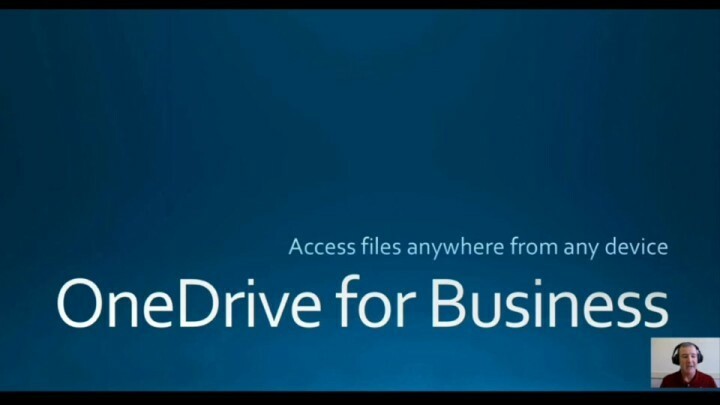
See tarkvara hoiab teie draiverid töökorras ja hoiab teid kaitstud tavaliste arvutivigade ja riistvaratõrgete eest. Kontrollige kõiki draivereid nüüd kolme lihtsa sammuga:
- Laadige alla DriverFix (kinnitatud allalaadimisfail).
- Klõpsake nuppu Käivitage skannimine leida kõik probleemsed draiverid.
- Klõpsake nuppu Draiverite värskendamine uute versioonide saamiseks ja süsteemi talitlushäirete vältimiseks.
- DriverFixi on alla laadinud 0 lugejaid sel kuul.
OneDrive on Microsofti veebipõhine salvestuslahendus Windowsi kasutajatele. See klient pakub suurepäraseid sünkroonimisfunktsioone, mida saab kasutada erinevaks muutmiseks varundamine kuna saate kasutada suures koguses veebipõhist salvestusruumi.
Selle Microsofti teenuse kasutamisel võite siiski kokku puutuda teatud probleemidega, sealhulgas probleemidega kettaruumis. Selles artiklis loetleme parimad lahendused, mida saate selle probleemi lahendamiseks kasutada.
Parandage Windows 10 OneDrive for Business vähese kettaruumi probleem
Üks peamisi probleeme on see OneDrive for Business kulutab kõvakettaruumi, kui see faile veebikaustadega sünkroonib. Nii et kui teie kõvakettaruum on piiratud, võib teil failide sünkroonimisel tekkida väike kettaruumi probleem. Muidugi võite kasutada erinevaid meetodeid kettaruumi vabastamiseks.
Nii saame failide salvestamise valida ainult veebis.
Kasutage rakendust OneDrive for Business Next Generation Sync Client
- Esmalt laadige oma Windows 10 seadmesse alla OneDrive for Business Next Generation Sync Client. Vihje: see on OneDrive for Business (OneDrive.exe) viimane väljaanne - seega peate võib-olla tegema ülemineku Groove.exe-lt onedrive.exe-le. Muidugi, kui te juba kasutate onedrive.exe, võite juba jätkata järgmisi samme.
- Tarkvara installimiseks järgige ekraanil kuvatavaid juhiseid.
- Minge OneDrive'i klienti ja looge uus kaust.
- Sinna pane kõik failid, mis tuleb sünkroonida.
- Käivitatakse sünkroonimisprotsess; oodake, kuni see on lõpule jõudnud.
- Järgmisena leidke tegumiribalt OneDrive Next Gen Sync Client ikoon (klõpsake lihtsalt kella lähedal oleval noolel).
- Paremklõpsake sellel ikoonil ja valige Seaded -> Konto -> Kaustade valimine.
- Tühjendage kindlasti kaust, mis varem loodi.
- Seadete salvestamiseks klõpsake nuppu OK.
- See kaust eemaldatakse nüüd teie Windows 10 seadmest.
- Teie andmed salvestatakse siiski OneDrive'i veebiruumi.
Sama protsessi saab lõpule viia, kui hiire parema nupuga klõpsata tegumiribal OneDrive'i ikoonil ja valida linkimise tühistamine. Nii saate OneDrive'ile öelda, et ta ei sünkrooniks kõvakettal olevaid kaustu.
Nüüd saate oma sünkroonitud failidele juurde pääseda või sellesse kausta täiendavaid andmeid üles laadida ainult minnes onedrive.live.com. Eesmärk on tühistada kaust, mille sünkroonisite. Sel moel jääb sisu salvestatuks ainult veebis ja mitte teie kõvakettale.
Kardame, et peate seda protsessi kordama iga kord, kui otsustate midagi OneDrive for Businessi kaudu sünkroonida.
Nii saate lahendada OneDrive for Business'i väikese kettaruumi probleemi. Kasutage julgelt allpool olevat kommentaarivälja, kui teil on Windows 10-s OneDrive'i kliendi kasutamisel muid sarnaseid probleeme.
SEOTUD LUGUD KONTROLLIMISEKS:
- Kuidas OneDrive Windows 10 S-i uuesti installida
- Parandage "Teie valitud kausta ei saa teie OneDrive'i kausta luua"
- OneDrive Files On-Demand kuvab nüüd rohkem üksikasju allalaadimise kohta


